gerenciar workspace objetos
Os objetos armazenados na pasta raiz do espaço de trabalho são pastas, Git pastas, Notebook, arquivos (em Databricks Runtime 11.3 LTS e acima), consultas, painéis, Genie spaces, alerta e experimentos. Para executar uma ação em um objeto do espaço de trabalho, clique com o botão direito do mouse no objeto ou clique em à direita do objeto.
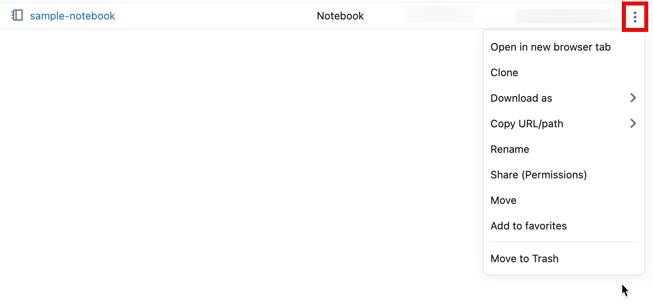
No menu suspenso, você pode:
-
Se o objeto for uma pasta:
- Crie um objeto workspace na pasta.
- Importar um arquivo do Notebook ou do site Databricks.
-
Clonar o objeto. (Os arquivos não podem ser clonados.)
-
Se o objeto for um Notebook ou um arquivo, download o objeto.
-
Copie o URL ou o caminho completo para o objeto.
-
Renomear o objeto.
-
Compartilhe o objeto e defina permissões no objeto.
-
Mova o objeto para outra pasta.
-
Adicione o objeto aos favoritos.
-
Mova o objeto para a lixeira. Consulte Excluir um objeto.
Além dos procedimentos listados neste artigo, você também pode fazer o seguinte:
- Crie uma pasta com o comando databricks workspace mkdirs na CLI do Databricks, o POST /api/2.0/workspace/mkdirs operações no espaço de trabalho API 2.0 e no provedorDatabricks Terraform e no diretório databricks_directory.
- Crie um Notebook com o provedorDatabricks Terraform e o Notebook.
- Exporte uma pasta ou Notebook com o comando `databricks workspace export_dir` ou `databricks workspace export` na CLI Databricks e, em seguida, com o comando `GET /api/2.0/workspace/export`. operações no workspace API 2.0. Para obter orientações completas sobre a exportação de dados workspace , consulte Exportar dados workspace.
- Defina permissões nos seguintes objetos do workspace:
- Para notebooks, com o PUT /api/2.0/preview/permissions/notebooks/{notebook_id} ou PATCH /api/2,0/preview/permissions/notebooks/{notebook_id} operações na API de permissões 2.0.
- Para pastas com o arquivo PUT /api/2,0/preview/permissions/directories/{directory_id} ou PATCH /api/2,0/preview/permissions/directories/{directory_id} operações na API de permissões 2.0.
Acesse objetos usados recentemente
Você pode acessar objetos usados recentemente clicando em Recentes na barra lateral ou na coluna Recentes na página inicial do workspace.
A lista Recentes é limpa após a exclusão do cache e dos cookies do navegador.
Mover um objeto
Para mover um objeto, arraste e solte o objeto ou clique à direita do objeto e selecione Mover:
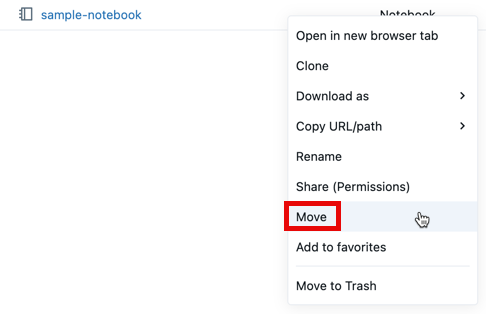
Excluir um objeto
Para excluir um objeto, clique com o botão direito do mouse no objeto ou clique à direita do objeto e selecione Mover para a lixeira . O conteúdo da pasta Lixeira é excluído permanentemente após 30 dias .
Para excluir permanentemente um objeto na lixeira manualmente, clique com o botão direito do mouse no objeto ou clique à direita do objeto e selecione Excluir permanentemente .
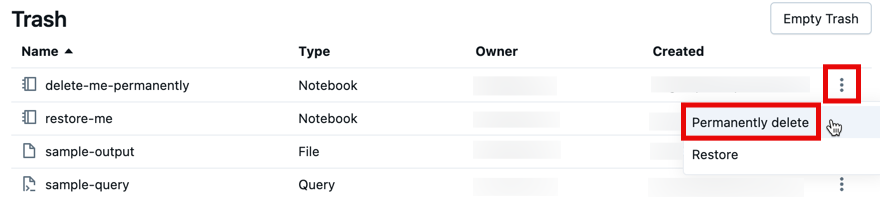
Você pode excluir permanentemente todos os objetos na lixeira clicando em Esvaziar lixeira .
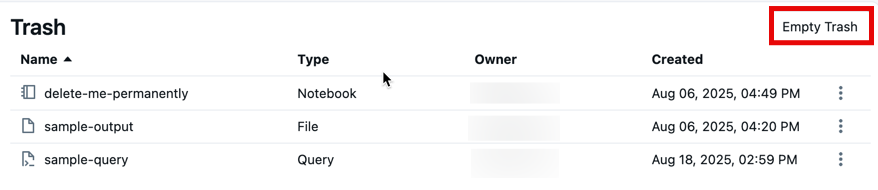
O senhor também pode excluir objetos com os comandos databricks workspace delete ou databricks workspace rm na CLI do Databricks e com o comando POST /api/2.0/workspace/delete operações no espaço de trabalho API 2.0.
Se o senhor excluir um objeto usando o Databricks CLI ou o espaço de trabalho API 2.0, o objeto não aparecerá na pasta Lixeira.
Restaurar um objeto
Para restaurar um objeto, arraste e solte o objeto em outra pasta ou clique à direita do objeto e selecione Restaurar:
